win11待机无法唤醒怎么办 win11待机唤不醒黑屏如何修复
更新时间:2024-01-12 13:39:41作者:runxin
每当运行中的win11系统如果一段时间无人操作时,电脑往往就会自动进入待机黑屏状态,同时也能够降低硬件性能损耗,可是当用户想要通过键盘和鼠标唤醒待机中的win11电脑时,却总是无法唤醒成功,对此win11待机无法唤醒怎么办呢?这里小编就来教大家win11待机唤不醒黑屏如何修复,一起来看看吧。
具体方法如下:
方法一:
1、假如已经黑屏没法唤醒,那就只能用锁屏键强制重启。

2、重启进入后系统,右键开始菜单,开启“ 机器设备管理器 ”
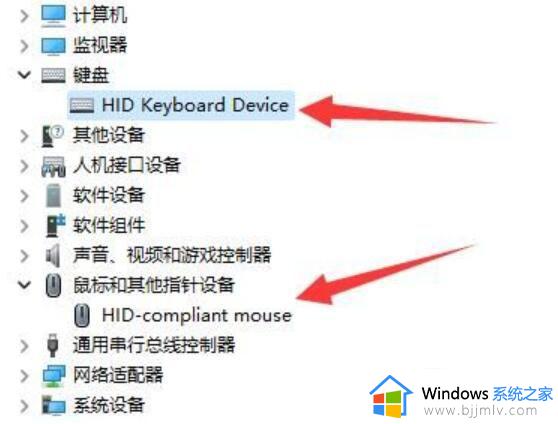
3、然后点击开启键盘或是电脑鼠标机器设备。
4、打开,进到“ 开关电源管理 ”,启用“ 容许此应用唤醒计算机 ”并保存。
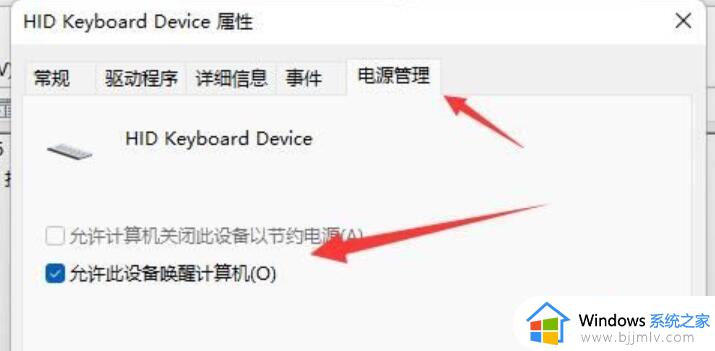
5、以后我们只需要应用选择的机器就可唤醒睡眠了。
方法二:
1、假如方法一无效,那提议立即禁用睡眠一劳永逸。
2、右键开始菜单开启“ 设置 ”。
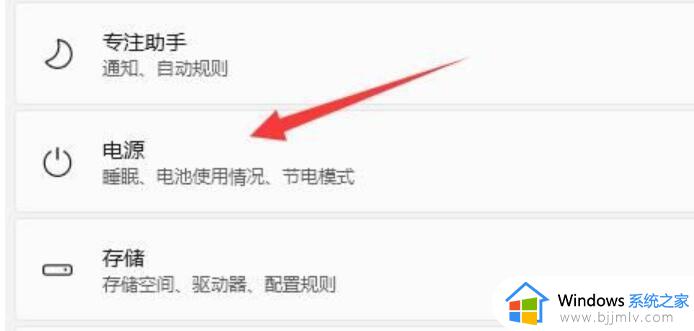
3、再打开这其中的“ 开关电源 ”。
4、之后将睡眠选项都改为“ 从来不 ”就可以。
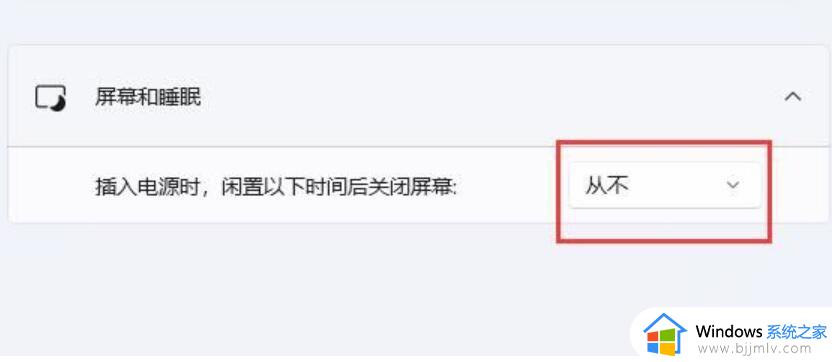
方法三:
1、那这睡眠连关都关不掉,那应该是系统问题了。
2、提议重装一个全版win11系统,就可关闭他了。
以上就是小编给大家介绍的win11待机唤不醒黑屏如何修复全部内容了,有遇到相同问题的用户可参考本文中介绍的步骤来进行修复,希望能够对大家有所帮助。
win11待机无法唤醒怎么办 win11待机唤不醒黑屏如何修复相关教程
- win11电脑待机后黑屏无法唤醒怎么办 win11系统待机后屏幕无法唤醒修复方法
- win11笔记本休眠后无法唤醒黑屏怎么办 win11电脑待机黑屏后不能唤醒修复方法
- windows11黑屏无法唤醒怎么办 windows11黑屏后无法唤醒屏幕修复方法
- win11黑屏无法唤醒屏幕怎么办 win11自动黑屏后无法唤醒修复方法
- 笔记本win11睡眠后无法唤醒黑屏怎么办 win11笔记本睡眠后无法唤醒修复方法
- windows11锁屏后无法唤醒怎么办 win11锁屏以后无法唤醒的解决办法
- window11黑屏无法唤醒怎么回事 win11睡眠后黑屏打不开如何解决
- win11睡眠无法唤醒黑屏是什么原因 windows11睡眠无法唤醒黑屏如何解决
- win11休眠后唤醒无响应怎么办 win11电脑休眠无法唤醒屏幕修复方法
- win11电脑休眠后黑屏无法唤醒怎么办 win11电脑休眠后无法唤醒屏幕解决方法
- win11恢复出厂设置的教程 怎么把电脑恢复出厂设置win11
- win11控制面板打开方法 win11控制面板在哪里打开
- win11开机无法登录到你的账户怎么办 win11开机无法登录账号修复方案
- win11开机怎么跳过联网设置 如何跳过win11开机联网步骤
- 怎么把win11右键改成win10 win11右键菜单改回win10的步骤
- 怎么把win11任务栏变透明 win11系统底部任务栏透明设置方法
win11系统教程推荐
- 1 怎么把win11任务栏变透明 win11系统底部任务栏透明设置方法
- 2 win11开机时间不准怎么办 win11开机时间总是不对如何解决
- 3 windows 11如何关机 win11关机教程
- 4 win11更换字体样式设置方法 win11怎么更改字体样式
- 5 win11服务器管理器怎么打开 win11如何打开服务器管理器
- 6 0x00000040共享打印机win11怎么办 win11共享打印机错误0x00000040如何处理
- 7 win11桌面假死鼠标能动怎么办 win11桌面假死无响应鼠标能动怎么解决
- 8 win11录屏按钮是灰色的怎么办 win11录屏功能开始录制灰色解决方法
- 9 华硕电脑怎么分盘win11 win11华硕电脑分盘教程
- 10 win11开机任务栏卡死怎么办 win11开机任务栏卡住处理方法
win11系统推荐
- 1 番茄花园ghost win11 64位标准专业版下载v2024.07
- 2 深度技术ghost win11 64位中文免激活版下载v2024.06
- 3 深度技术ghost win11 64位稳定专业版下载v2024.06
- 4 番茄花园ghost win11 64位正式免激活版下载v2024.05
- 5 技术员联盟ghost win11 64位中文正式版下载v2024.05
- 6 系统之家ghost win11 64位最新家庭版下载v2024.04
- 7 ghost windows11 64位专业版原版下载v2024.04
- 8 惠普笔记本电脑ghost win11 64位专业永久激活版下载v2024.04
- 9 技术员联盟ghost win11 64位官方纯净版下载v2024.03
- 10 萝卜家园ghost win11 64位官方正式版下载v2024.03